三星s note同步数据丢失了怎么恢复?
三星S Note同步功能的恢复对于许多用户来说是一个重要的问题,尤其是在笔记数据丢失或同步异常时,要成功恢复S Note的同步功能,需要先明确问题根源,再采取针对性的解决方法,以下是详细的恢复步骤和注意事项,帮助用户逐步排查并解决问题。
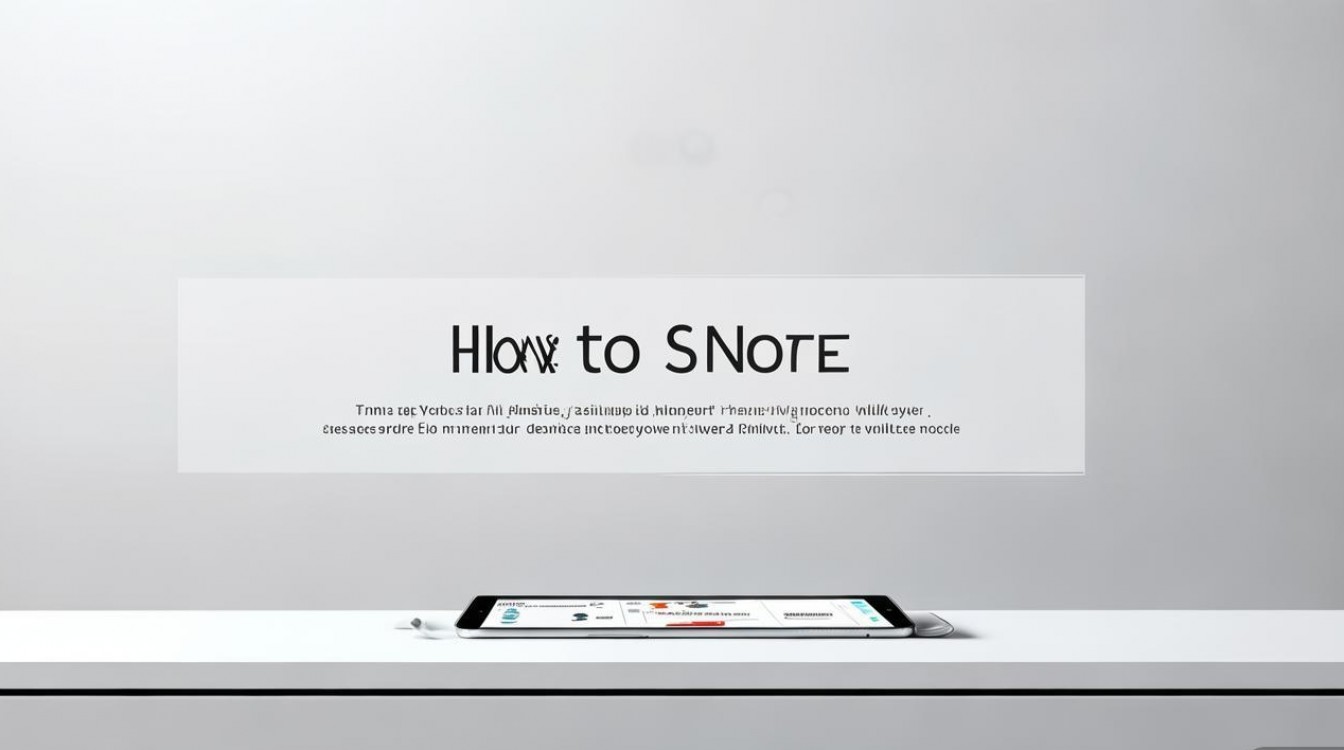
用户需要确认S Note同步异常的具体表现,是笔记无法上传到三星云、跨设备同步失败,还是同步后数据不完整,不同的表现可能对应不同的原因,因此初步判断是关键,常见的同步问题包括网络连接不稳定、三星云服务异常、应用缓存损坏、账号登录问题或设备系统故障等,用户可以按照以下步骤进行排查和恢复。
第一步,检查基础设置,确保设备已连接到稳定的Wi-Fi网络,因为移动数据可能导致同步不稳定,检查三星云服务的服务状态,可以通过三星官网或社交媒体确认是否有服务器维护或故障公告,如果服务器正常,进入手机的“设置”>“三星账户”,确认账号是否已登录且状态正常,若未登录或账号异常,需重新登录或解决账号问题,在“设置”>“应用管理”中找到“S Pen”或“S Note”应用,检查其权限设置,确保已授予“存储”“网络”等必要权限,否则同步功能可能受限。
第二步,清理应用缓存和数据,缓存文件损坏可能导致同步异常,用户可以尝试清除S Note的缓存,进入“设置”>“应用管理”>“S Note”>“存储”,点击“清除缓存”,如果清除缓存后问题依旧,可以考虑“清除数据”,但注意此举会删除设备本地的S Note笔记,因此需提前备份本地数据(如通过文件管理器将S Note文件夹复制到电脑或外部存储),清除数据后重新打开S Note,系统会自动重建基础数据,再次尝试同步。
第三步,检查三星云同步设置,打开S Note应用,进入“设置”>“同步与备份”,确认“同步至三星云”选项已开启,检查同步频率(如“仅Wi-Fi下同步”或“实时同步”),并根据需求调整,如果同步特定笔记失败,可以尝试手动选择笔记并点击“同步”按钮,确保三星云存储空间充足,如果存储已满,需删除不需要的文件或升级云存储空间。
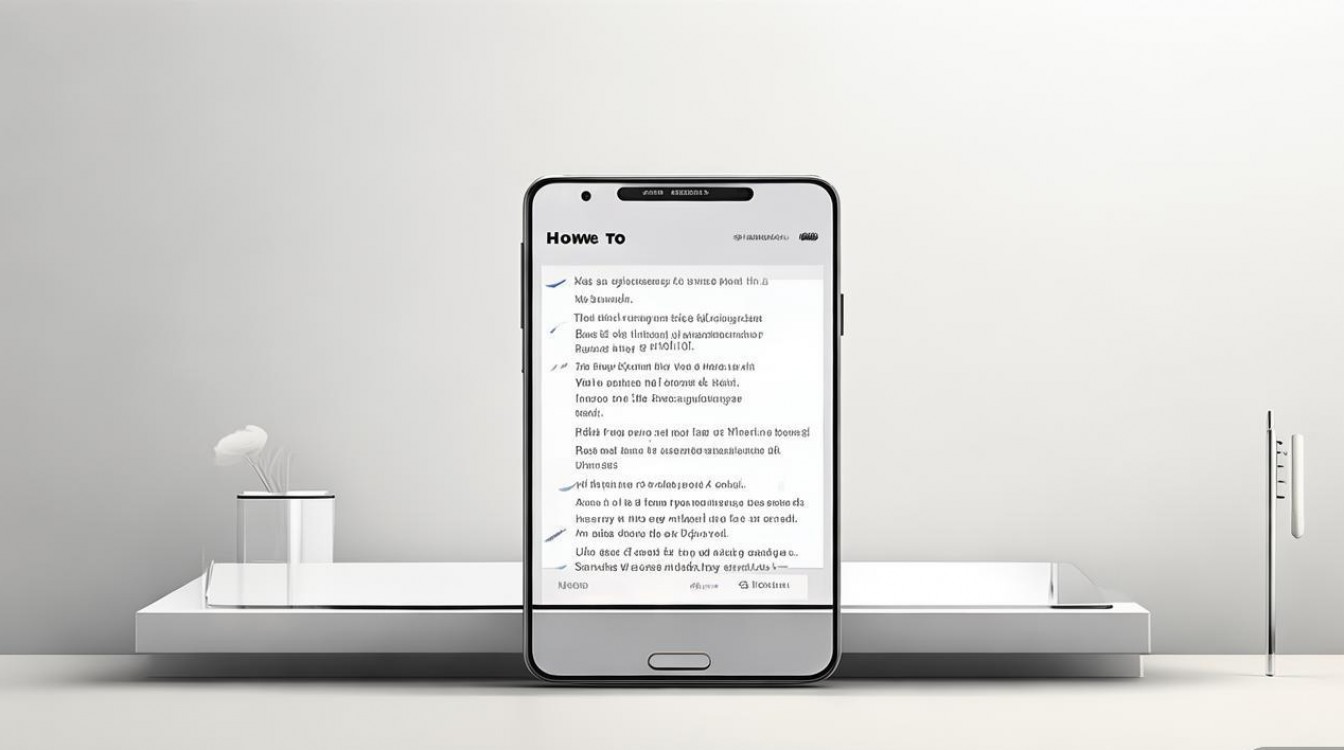
第四步,更新应用和系统软件,旧版本的S Note或系统可能存在兼容性问题导致同步失败,进入“Galaxy Store”或“Google Play商店”,检查S Note是否有更新版本,同时通过“设置”>“软件更新”确保手机系统为最新版本,更新后,重启设备再尝试同步,往往能解决因版本过引起的问题。
第五步,重置三星云账户,如果上述步骤无效,可能是账户同步数据异常,用户可以尝试退出三星账户,重启手机后重新登录,具体操作:进入“设置”>“三星账户”,选择当前账号,点击“退出”,重启手机后重新登录并开启同步,注意,重置账户可能导致部分同步数据冲突,建议提前备份重要笔记。
第六步,使用第三方工具恢复数据,如果同步后数据丢失,且本地备份不可用,可以尝试使用数据恢复软件,通过电脑连接手机,启用USB调试模式,使用专业工具(如三星官方的“Smart Switch”或第三方数据恢复软件)扫描设备存储,找回丢失的S Note文件,但此方法成功率取决于数据是否被覆盖,因此越早操作效果越好。
第七步,联系三星客服支持,如果所有方法均无效,可能是设备或账户的深层故障,用户可以通过三星官网、官方客服热线或线下服务中心获取帮助,提供设备型号、故障现象和已尝试的解决步骤,以便技术人员进一步排查。
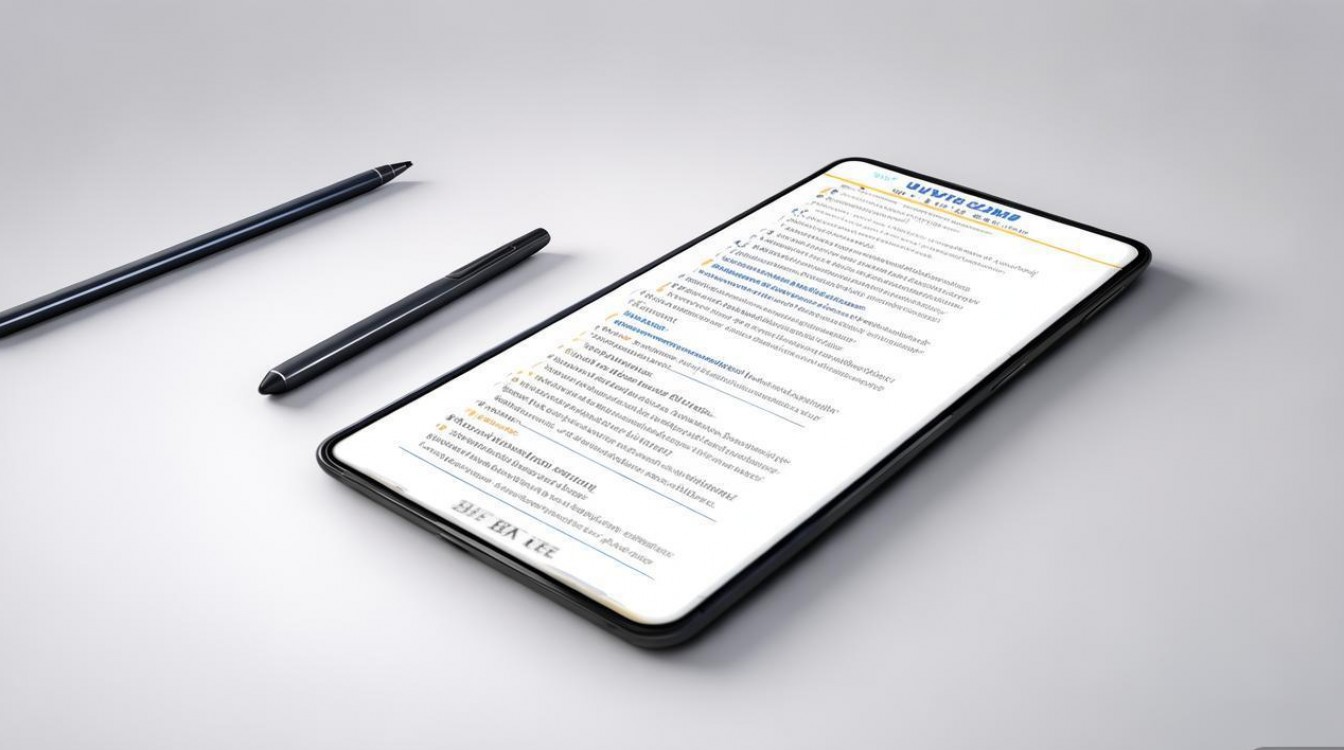
以下是相关问答FAQs:
Q1: S Note同步后数据不全,部分笔记丢失怎么办?
A: 首先检查三星云存储空间是否充足,若空间不足需清理后重新同步,若空间充足,可能是同步过程中断导致,尝试手动同步丢失的笔记,如果本地有备份(如通过文件管理器导出的S Note文件夹),可覆盖回应用内;若无备份,可使用数据恢复软件扫描设备存储,或联系三星客服协助找回云端历史版本。
Q2: 如何避免S Note同步问题再次发生?
A: 为避免同步问题,建议定期开启S Note的自动同步功能,并确保在稳定的Wi-Fi环境下操作,定期手动备份笔记至三星云或外部存储,养成“重要笔记多备份”的习惯,及时更新S Note应用和系统软件,避免因版本过旧引发兼容性问题,若长期使用三星设备,可考虑升级三星云存储空间,确保存储充足。
版权声明:本文由环云手机汇 - 聚焦全球新机与行业动态!发布,如需转载请注明出处。












 冀ICP备2021017634号-5
冀ICP备2021017634号-5
 冀公网安备13062802000102号
冀公网安备13062802000102号